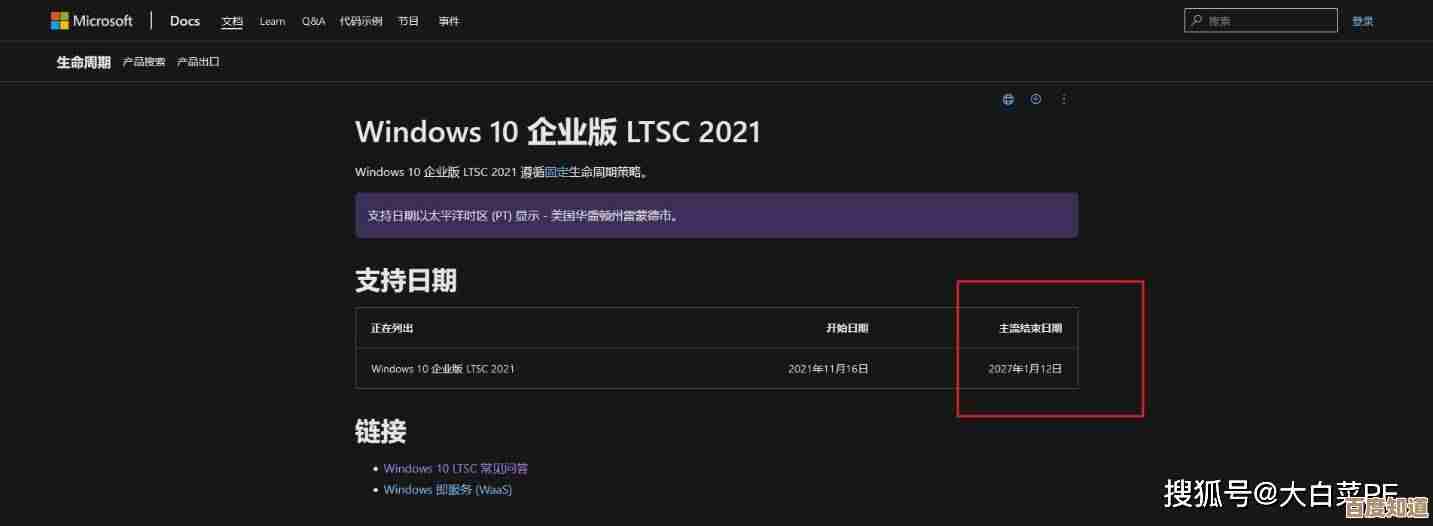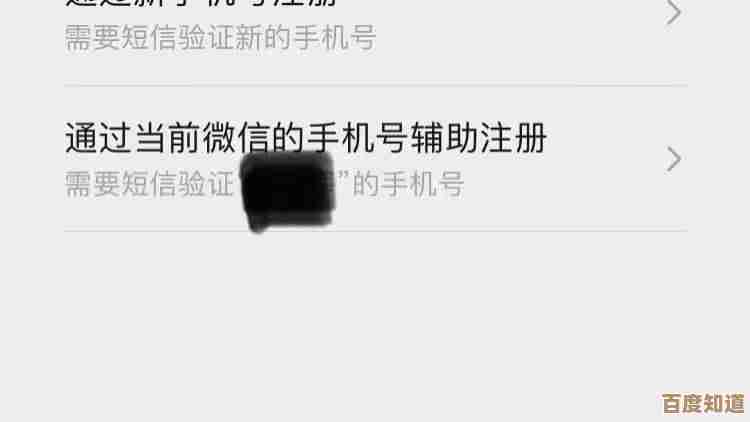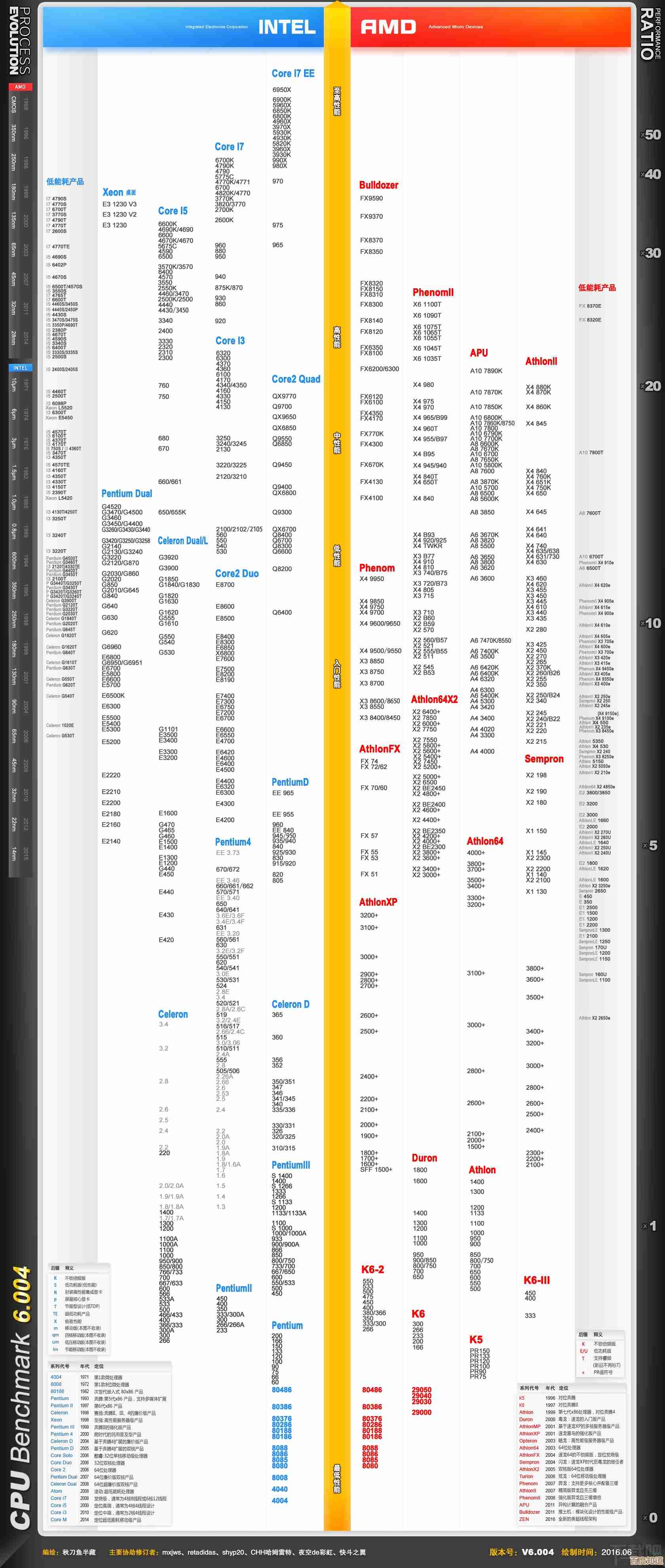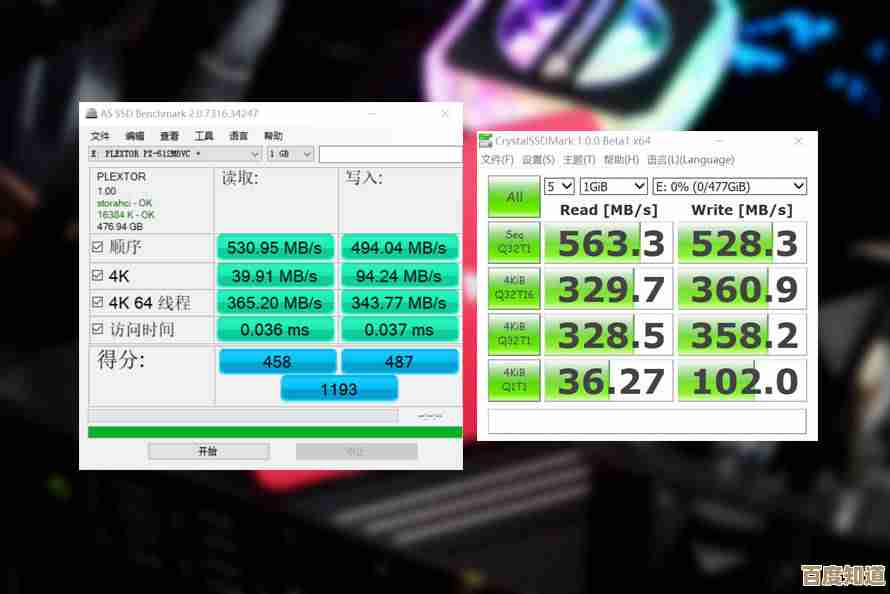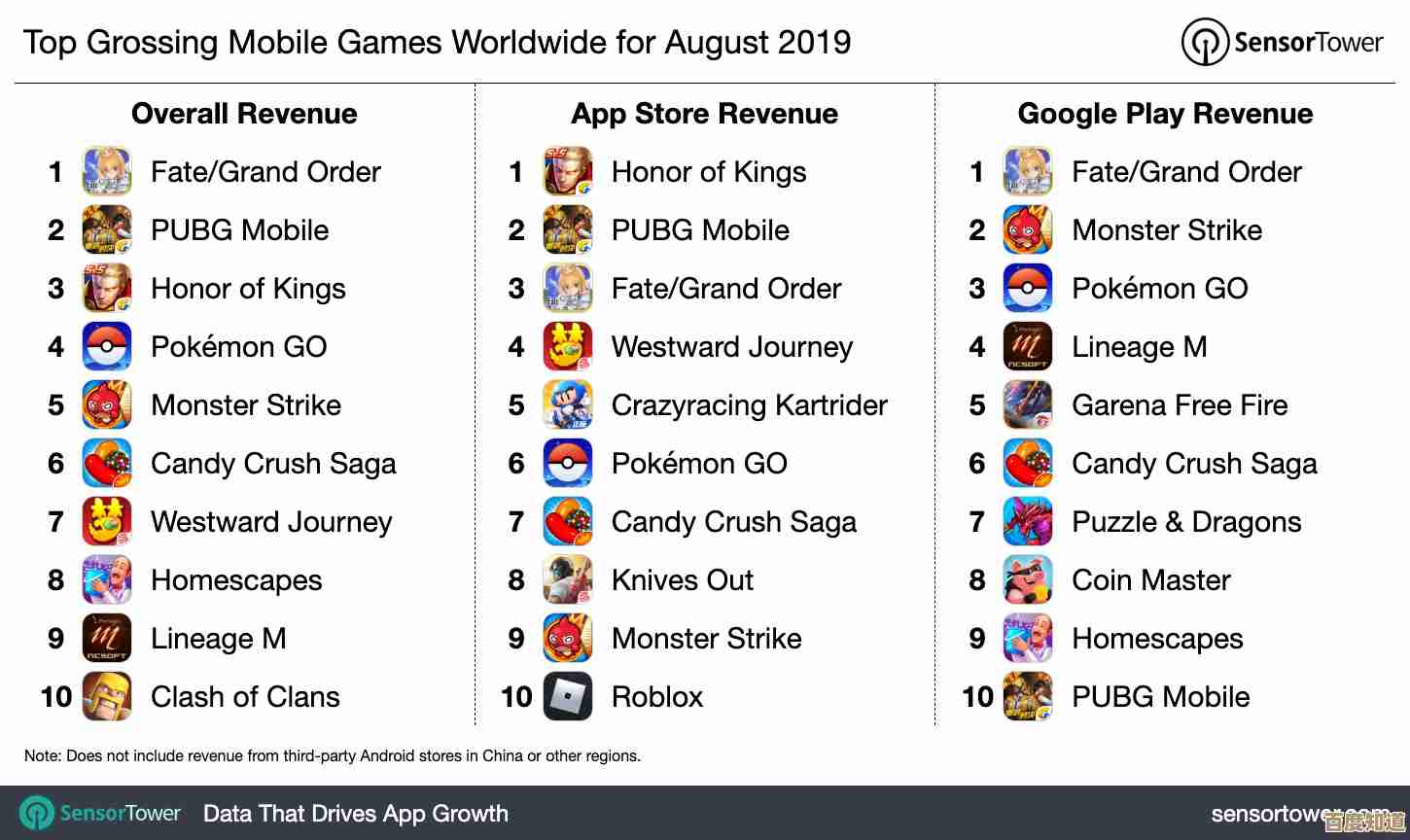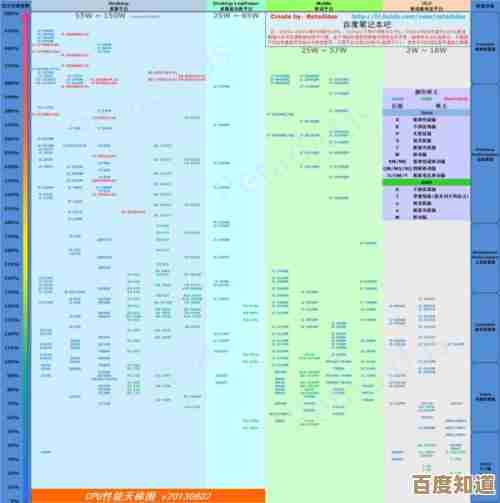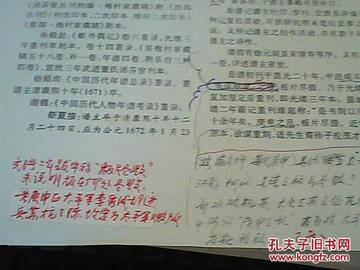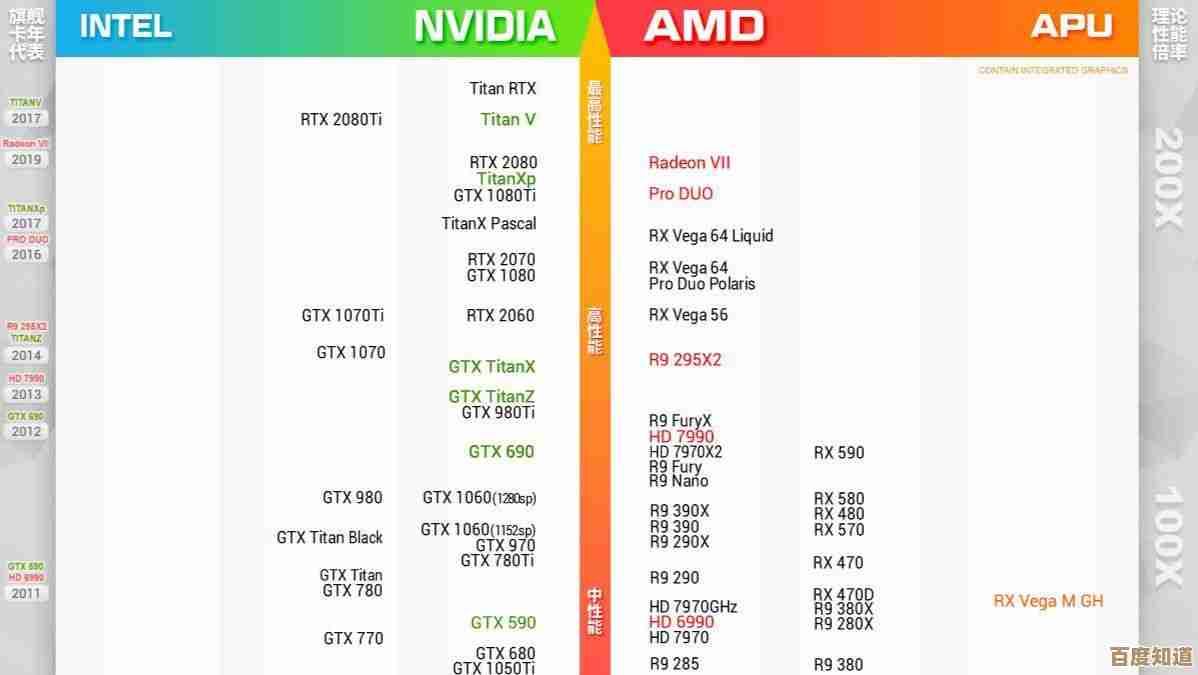Win11系统下CS:GO频繁闪退的全面排查与解决方案
- 问答
- 2025-11-05 04:48:57
- 4
Win11系统本身与一些较老的游戏或软件可能存在兼容性问题,CS:GO的闪退通常不是单一原因造成的,需要从多个方面逐一排查,别着急,我们一步步来。
最基础的检查:游戏文件与驱动
这是最简单也是最先应该做的两步,很多问题都能在这里解决。
-
验证游戏文件完整性(来源:Steam官方支持文档):游戏文件损坏或缺失是导致闪退的常见原因,打开Steam客户端,在“库”中找到CS:GO,右键点击选择“属性”,在弹出的窗口中选择“已安装文件”选项卡,然后点击“验证游戏文件的完整性”,Steam会自动扫描并修复任何有问题文件。
-
更新显卡驱动程序(来源:NVIDIA/AMD官方建议):过时或损坏的显卡驱动是游戏崩溃的主要元凶,请访问你显卡品牌(NVIDIA或AMD)的官方网站,使用他们的自动检测工具或根据你的显卡型号手动下载并安装最新的驱动程序,在安装时,选择“清洁安装”选项可以彻底移除旧驱动文件,避免冲突。
排查系统与软件冲突
如果基础检查无效,问题可能出在系统设置或后台软件上。
-
关闭不必要的后台程序(来源:PC游戏社区常见解决方案):一些软件会与游戏争夺资源或发生冲突,在玩游戏前,尝试通过任务管理器(Ctrl+Shift+Esc)关闭诸如Discord覆盖、MSI Afterburner、RivaTuner Statistics Server、各种游戏加速器、甚至杀毒软件等程序,特别是带有“覆盖(Overlay)”功能的软件,很容易引起问题。
-
调整Windows图形设置(来源:微软Windows 11官方支持):Win11有一个针对游戏的图形性能设置,在Windows搜索框输入“图形设置”,进入后,首先尝试将“硬件加速GPU计划”选项关闭,在“图形性能首选项”下,点击“浏览”,找到你电脑上CS:GO的执行文件(通常是
csgo.exe,路径在Steam安装目录的steamapps\common\Counter-Strike Global Offensive\game\bin\win64文件夹内),添加后,点击它,选择“选项”,然后将其设置为“高性能”模式,这能确保游戏使用你的独立显卡运行。
-
检查系统完整性(来源:微软官方命令):以管理员身份打开命令提示符(CMD)或Windows PowerShell,输入命令
sfc /scannow并按回车,这个命令会扫描并修复受损的Windows系统文件。
深入游戏与硬件设置
当上述方法仍不奏效时,需要更深入地调整。
-
调整游戏启动选项(来源:CS:GO玩家社区广泛验证):在Steam库中右键CS:GO,选择“属性”,在“通用”选项卡的“启动选项”栏中,可以尝试输入一些命令来排除问题。
-autoconfig:这个命令会让游戏在下次启动时重置所有视频设置为首选配置,适用于排除设置错误。-disable_d3d9ex:这个命令会禁用DX9的一个优化功能,虽然可能略微影响加载速度,但解决了许多Win11下的兼容性闪退。-windowed -noborder:以无边框窗口模式运行,有时比全屏模式更稳定。- 注意:每次只尝试一个选项,看是否有效,测试完后可以移除或保留。
-
禁用全屏优化和提高DPI设置(来源:针对高刷新率显示器的解决方案):找到CS:GO的
csgo.exe执行文件(路径同上),右键点击选择“属性”,进入“兼容性”选项卡,勾选“禁用全屏优化”,同时可以勾选“替代高DPI缩放行为”,并由“应用程序”来执行缩放,这能解决一些与显示缩放相关的闪退。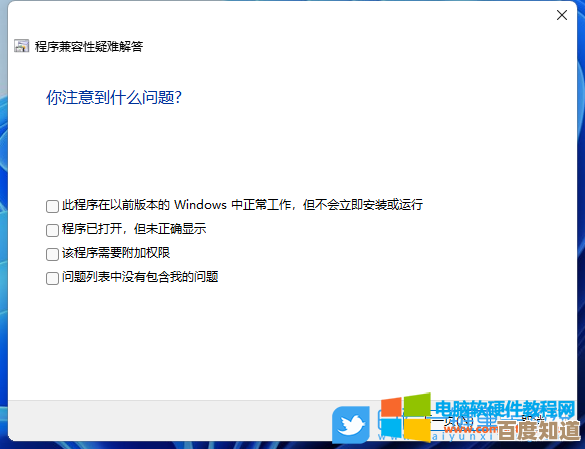
-
检查硬件状态:过热与内存(来源:PC硬件故障排查常识)
- 温度:游戏时电脑硬件(尤其是CPU和显卡)温度过高会导致自动降频或崩溃,可以使用像HWMonitor这样的软件监控游戏时的温度,如果温度过高,需要清理电脑内部灰尘,检查风扇是否正常运转。
- 内存:有缺陷的内存条(RAM)也会导致游戏随机崩溃,可以尝试拔掉一根内存条(如果是多根的话)轮流测试,或者使用Windows自带的内存诊断工具(在搜索框输入“Windows内存诊断”来运行)进行检查。
终极解决方案
如果所有方法都试过了还是闪退,可以考虑以下方法。
-
完全重装游戏:在Steam中卸载CS:GO,然后手动删除残留的文件夹(在Steam的
steamapps\common目录下),最后重新下载安装,这能确保得到一个完全“干净”的游戏环境。 -
考虑系统回退或重装:如果问题是在升级Win11后才出现的,并且严重影响使用,可以考虑回退到之前的Windows版本(如果还在回退期内),作为最后的手段,一个干净的Windows 11系统重装也能排除所有复杂的软件冲突问题。
解决CS:GO闪退需要耐心,建议按照从简到繁的顺序进行尝试,通常大部分问题都能在前三步得到解决。
本文由雪和泽于2025-11-05发表在笙亿网络策划,如有疑问,请联系我们。
本文链接:http://www.haoid.cn/wenda/57249.html